[윈도우11, windows11] 바탕화면 아이콘 및 폴더 경로 확인하기
[윈도우11, windows11] 바탕화면 아이콘 및 폴더 경로 확인하기

현재 대부분 컴퓨터 사용자들은 윈도우(Windows) 환경에서 작업을 진행합니다. (물론, 개발자 및 특정 업무, 개인의 취향에 따라서 리눅스, MAC OS등을 사용하기도 합니다만, 이 부분은 예외로 하겠습니다.) 그 과정에서 종종 바탕화면, 아이콘이나, 폴더의 경로가 필요로 하는 경우가 있습니다. 이럴 경우에 이 경로를 어떻게 확인하는지에 대해서 알아보도록 하겠습니다.
[윈도우10, windows10] 윈도우 탐색기의 현재 경로로 컨맨드 콘솔(CMD) 띄우기
[윈도우10, windows10] 윈도우 탐색기의 현재 경로로 컨맨드 콘솔(CMD) 띄우기 종종 윈도우에서 작업을 하면, 탐색기에서 특정 경로에 있는 커맨드 콘솔로 가서 명령어를 실행해야 할 때, 그 경로로
appia.tistory.com
먼저, 저의 경우 아래와 같이 특정 폴더의 경로를 확인하는 것으로 예시를 들어보도록 하겠습니다. 먼저, 해당 폴더를 클릭하여 선택하여 주시길 바랍니다. 그런 후에 마우스 오른쪽 버튼을 클릭하여 주시길 바랍니다.

그러면, 추가적인 메뉴들이 하기와 같이 나타납니다. 여기에서 [속성]부분을 클릭하여 주시길 바랍니다.

그럼, 다음과 같이 다양한 정보들이 나타나 있는데, 여기에서 [위치]부분을 확인하면 폴더의 경로를 알 수 있습니다.

이 부분을 드래그를 이용하여, 선택하시고, 다시 마우스 오른쪽 버튼을 통해서 [복사]등이 사용이 가능합니다. 저의 경우도 이 경로를 복사하도록 하겠습니다.
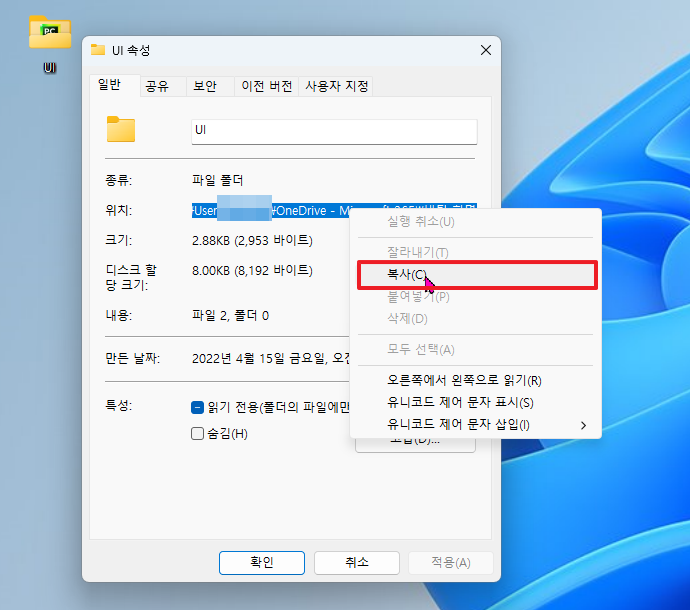
그런 후에 노트 패드를 이용하여 해당 아이콘의 폴더 경로를 붙여놓기 하여 확인을 할 수 있습니다.
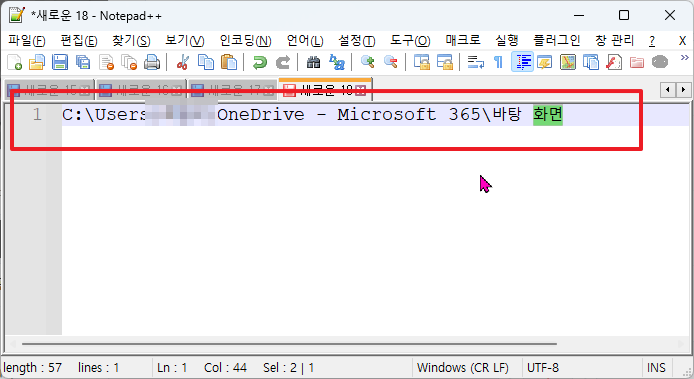
이와 같은 방식으로 바탕화면 아이콘이나, 폴더의 경로를 확인할 수 있습니다.
[Windows11] 윈도우11에서 컴퓨터 이름 바꾸기
[Windows11] 윈도우11에서 컴퓨터 이름 바꾸기
[Windows11] 윈도우11에서 컴퓨터 이름 바꾸기 윈도우10을 사용하다, 윈도우 11을 사용하다보니, 다양한 부분에서 약간의 차이가 있는 것 같습니다. 특히 윈도우를 처음부터 다시 설치하다보니, 저의
appia.tistory.com
이번 포스팅에서는 [윈도우11, windows11] 바탕화면 아이콘 및 폴더 경로 확인하기라는 주제로 바탕화면의 있는 아이콘 및 폴더의 경로를 확인할 수 있는 방법에 대해서 알아봤습니다. 실제로 윈도우를 사용하여, 바로가기등을 통해서 사용자에게 접근성을 제공하지만, 경우에 따라서 실제 경로에 대해서 알아야 할 경우에 이와 같은 방법을 통해서 확인이 가능합니다. 궁금하시거나 문의 사항이 있으시면 언제든지 댓글 및 방명록에 글 남겨주시길 바랍니다. 감사합니다.